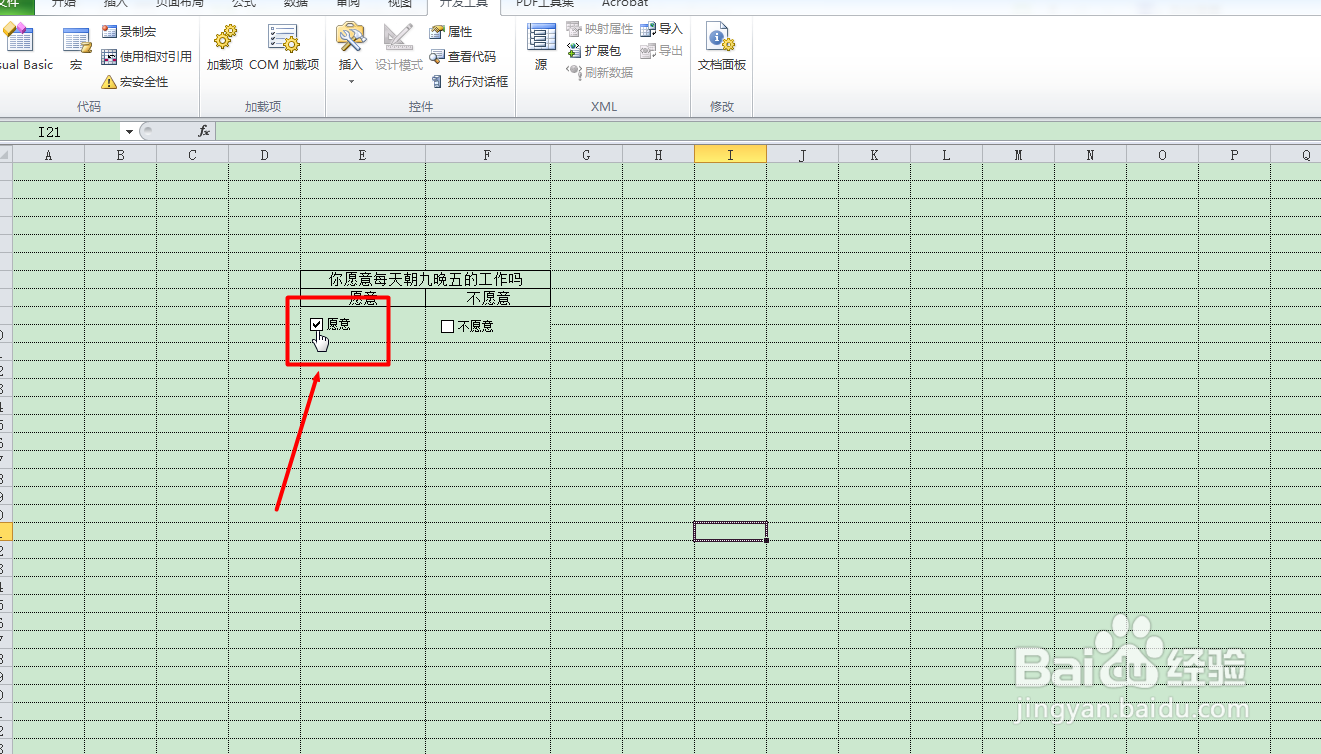1、首先电脑上安装办公软件excel,或者wps也行。小编用的是wps。
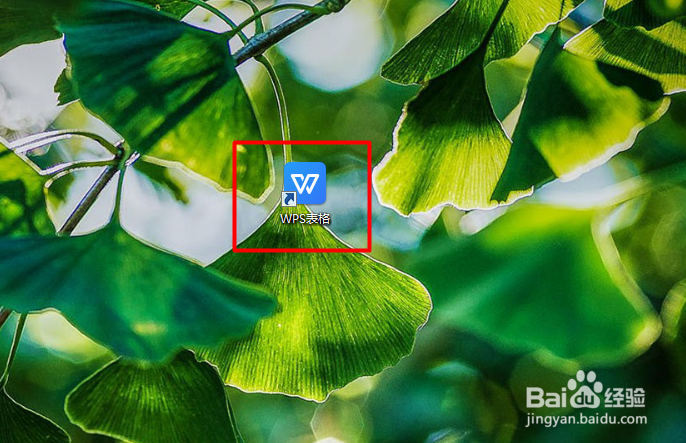
2、双击打开,出现一个空白文档。
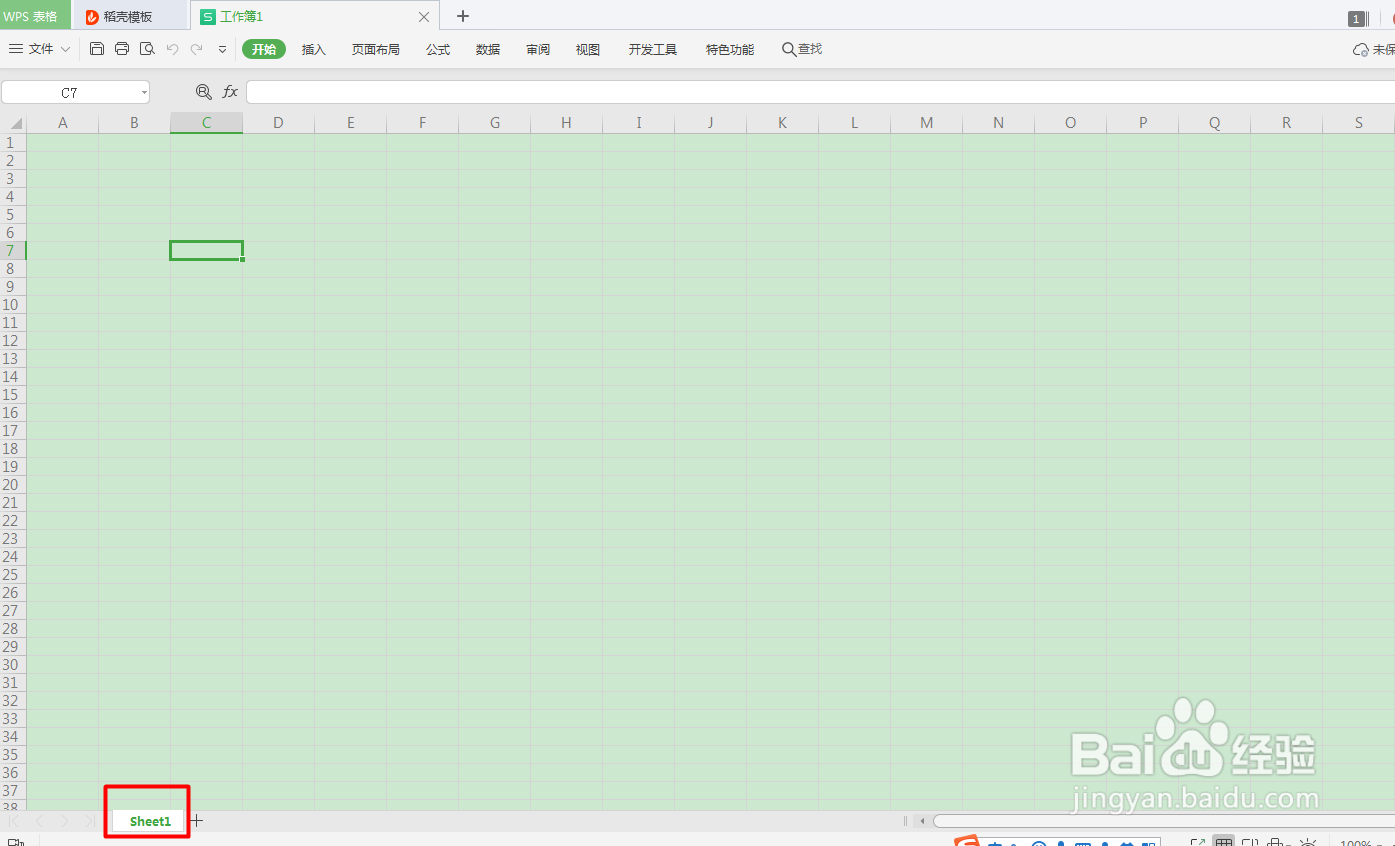
3、在里面录入自己想要的信息。
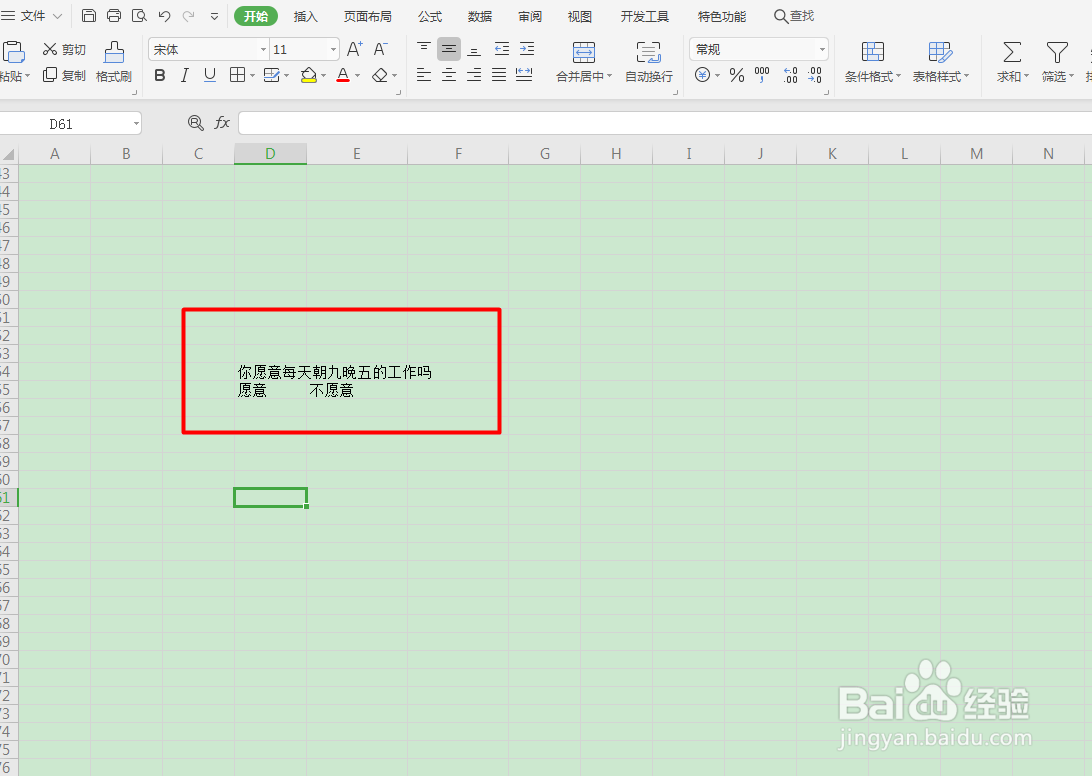
4、对表格进行整理,居中对齐和添加表格线。
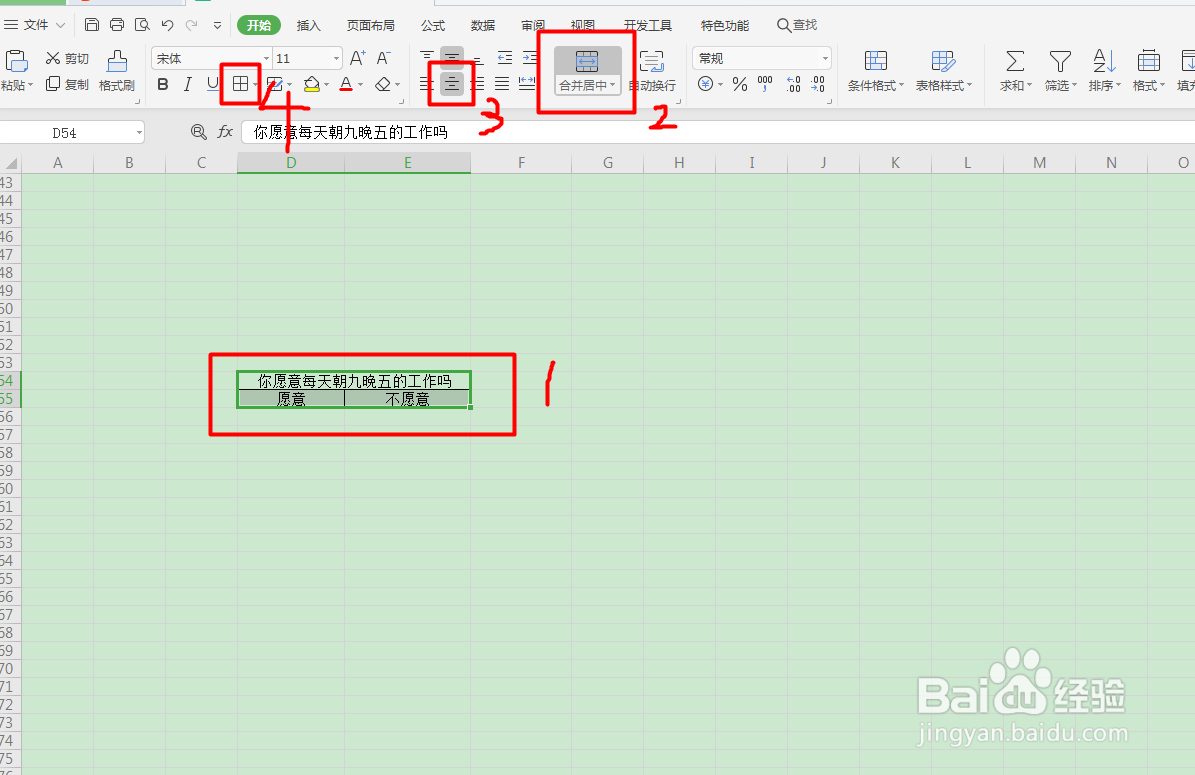
5、在菜单栏空白区域,点击鼠标右键,弹出的下拉列表里选择“自定义功能区”。
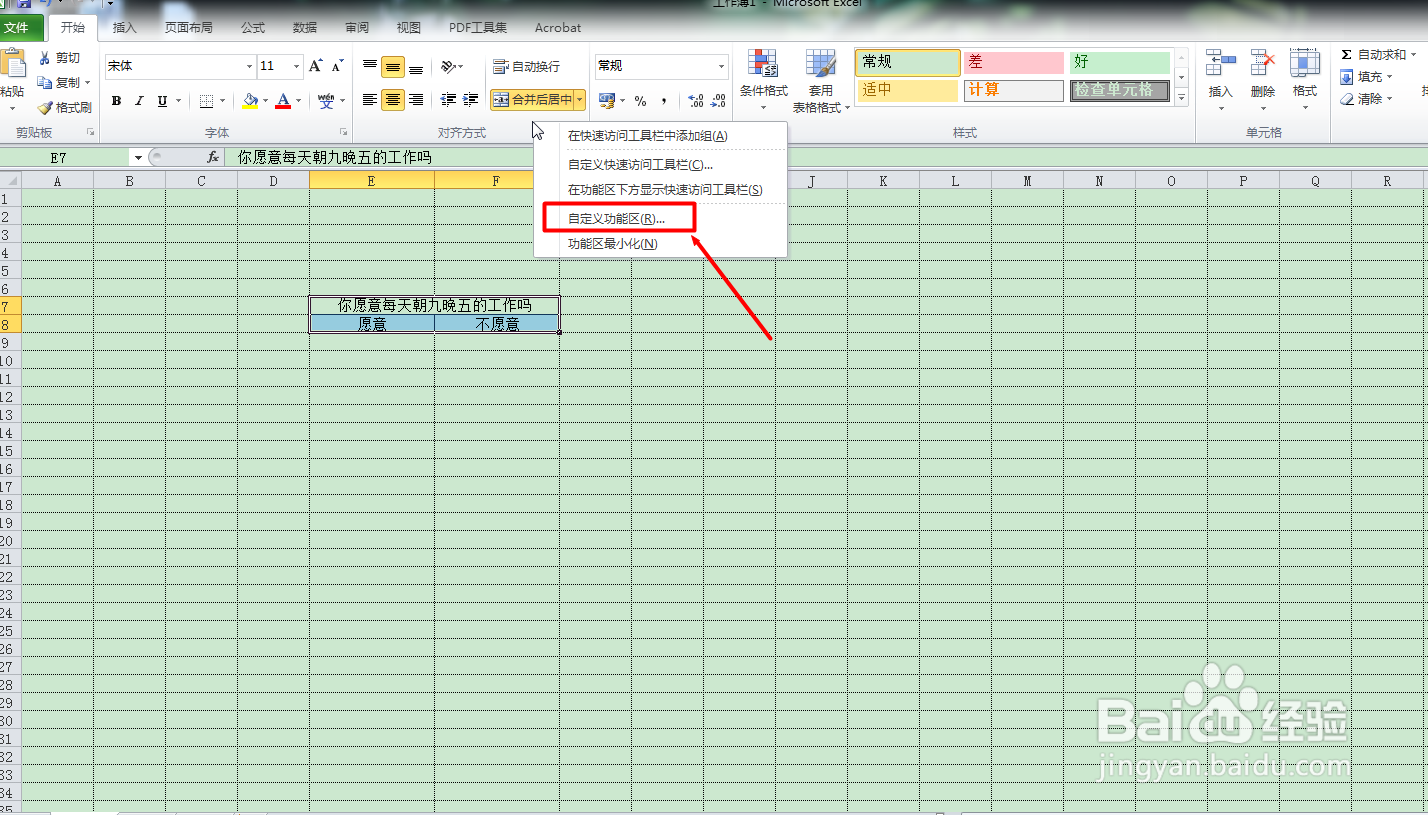
6、在弹出的excel选项里找到,“开发工具”。
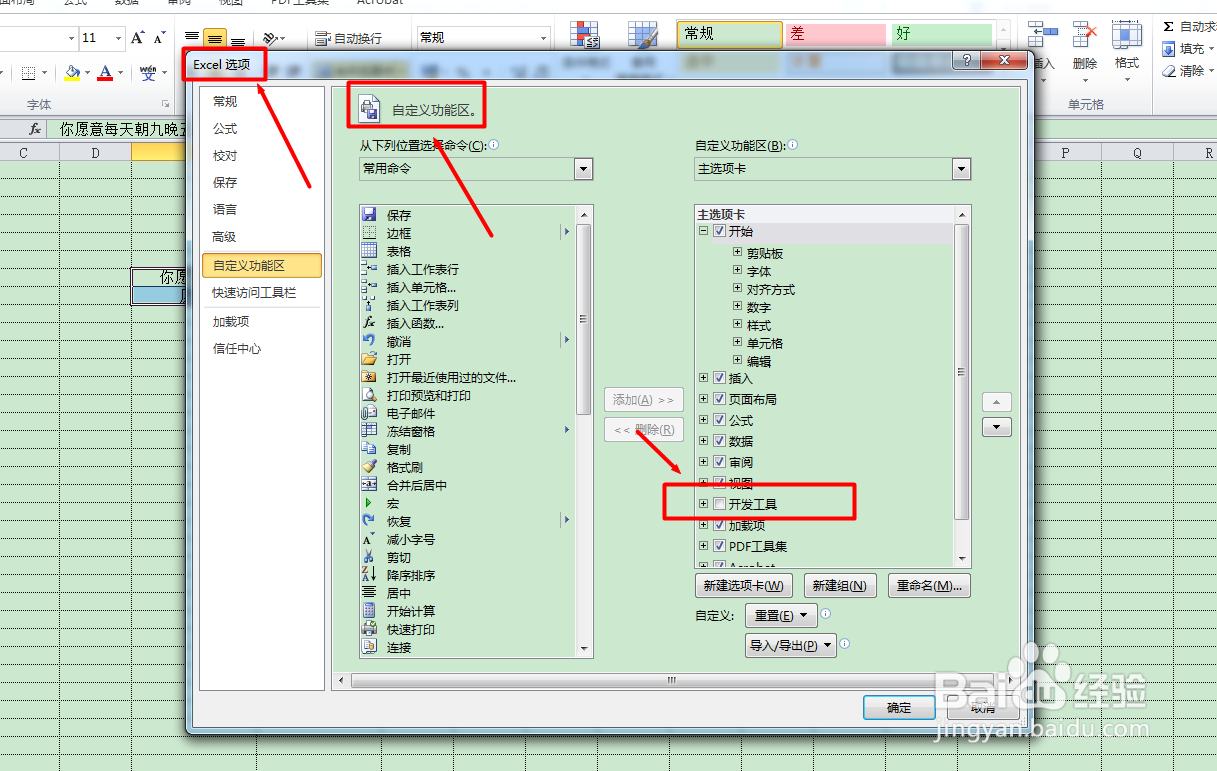
7、确定后,返回。在菜单栏,找到“开发工具”,选择“插入”。
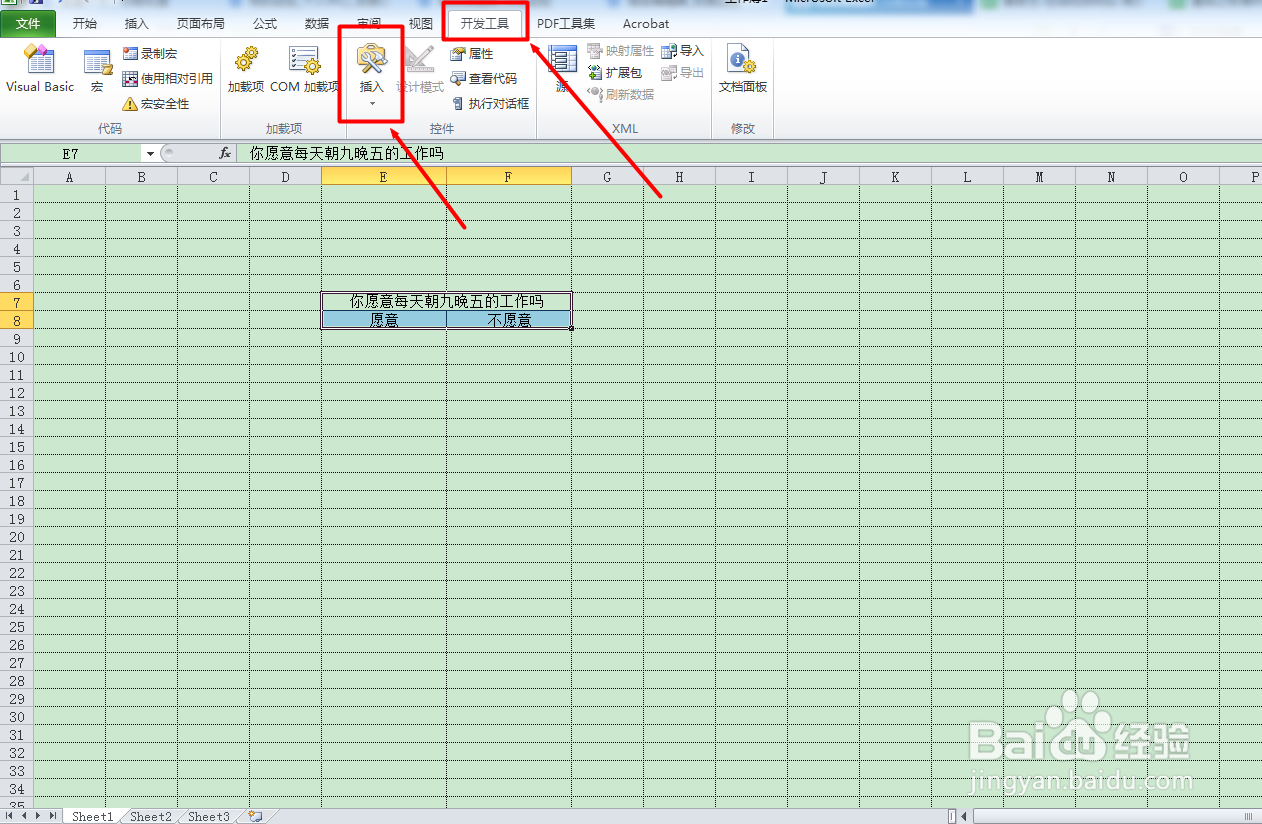
8、在弹出的选项里,选择第三个“复选框”,如图所示。
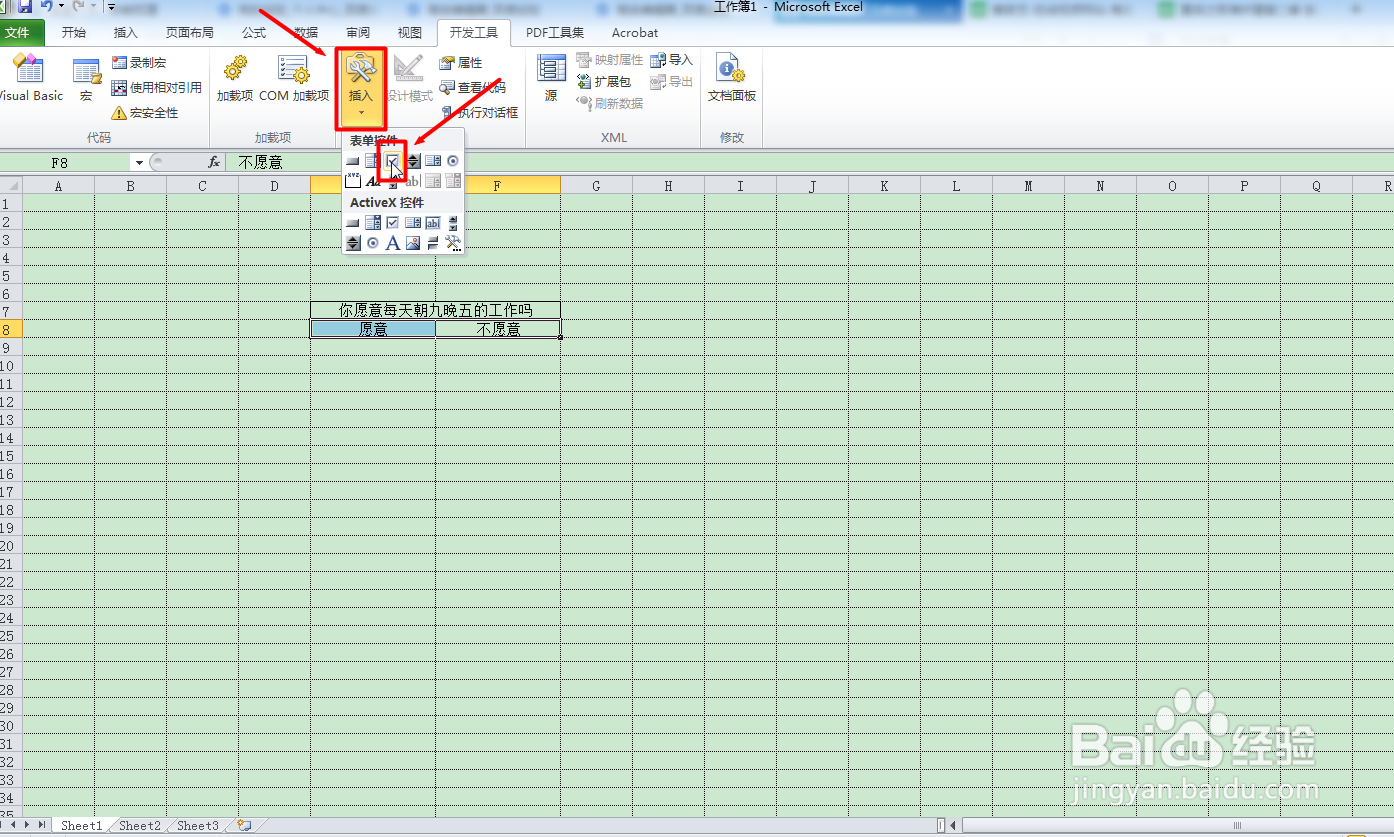
9、选择后,鼠标变成十字,此时在下方空白表格里,从左上往右下拉出一个框。如图所示,复选框3。
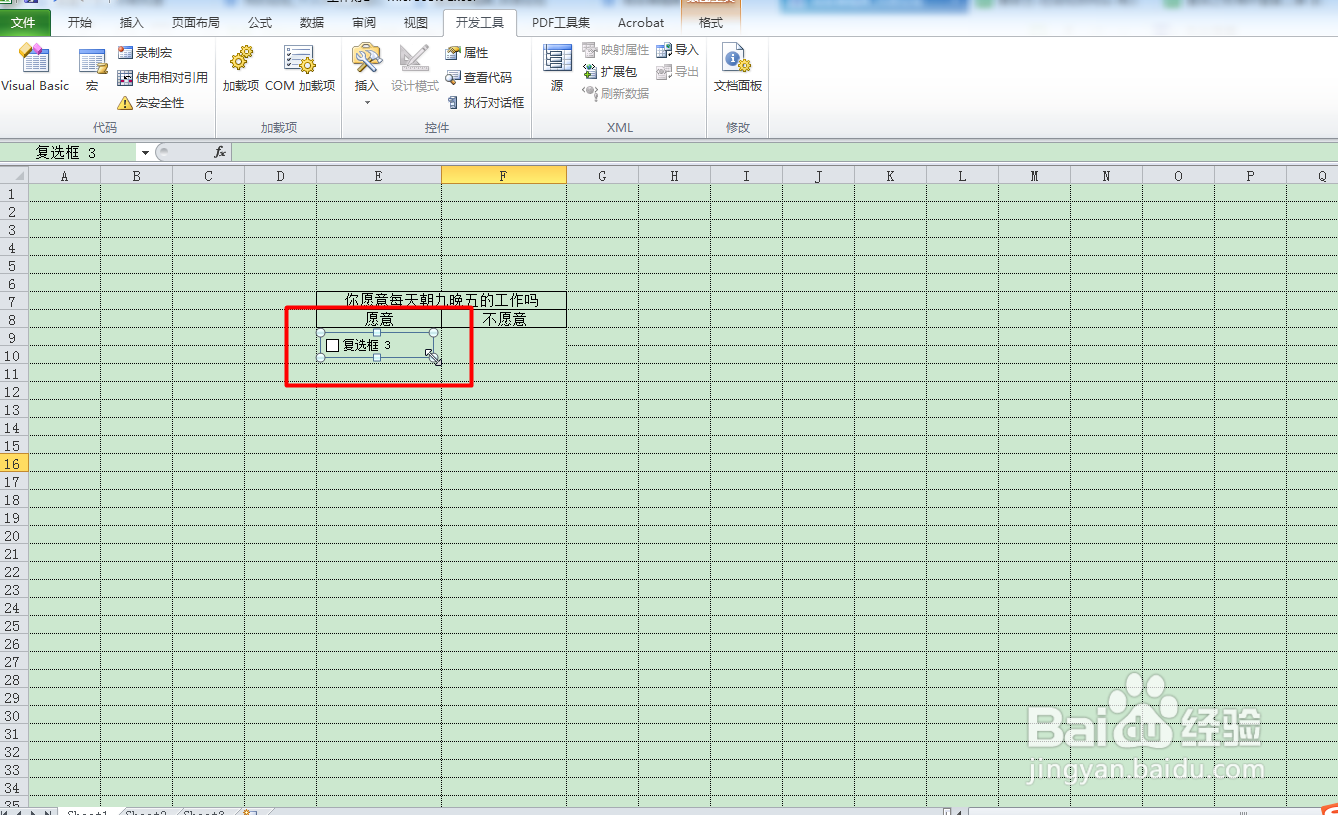
10、双击文字“复选框3”,更改为“愿意”。
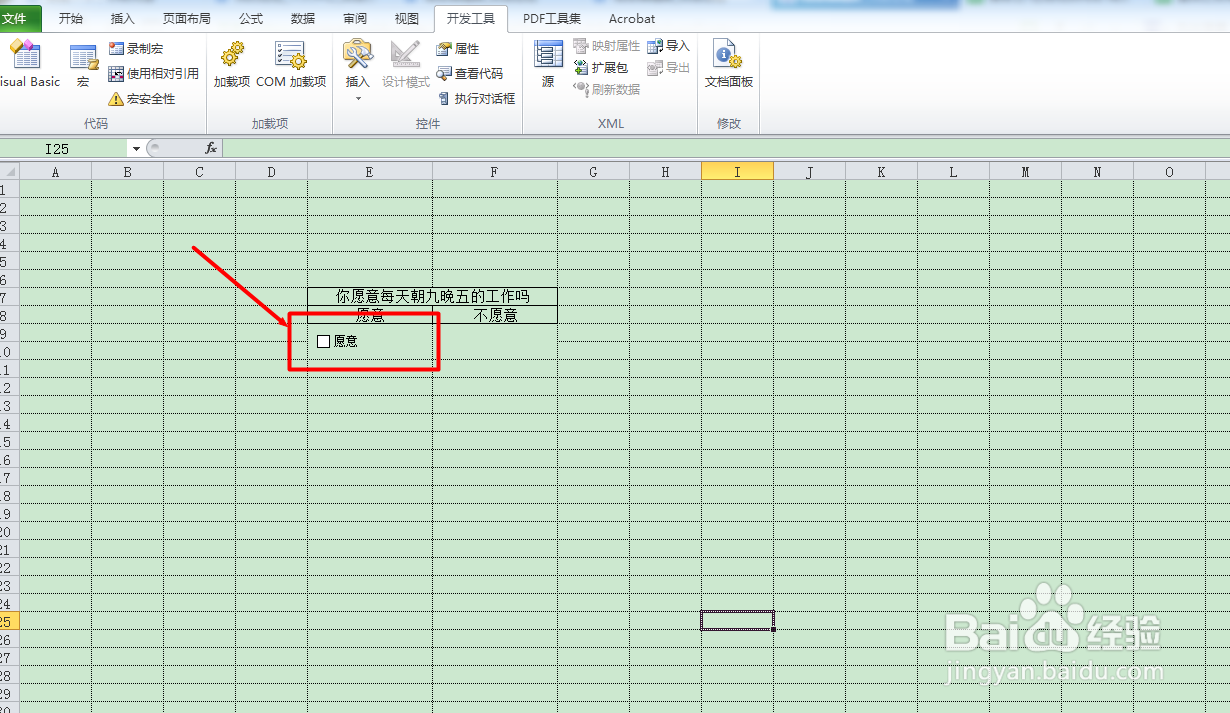
11、右侧的“不愿意”,以此类推,如图。
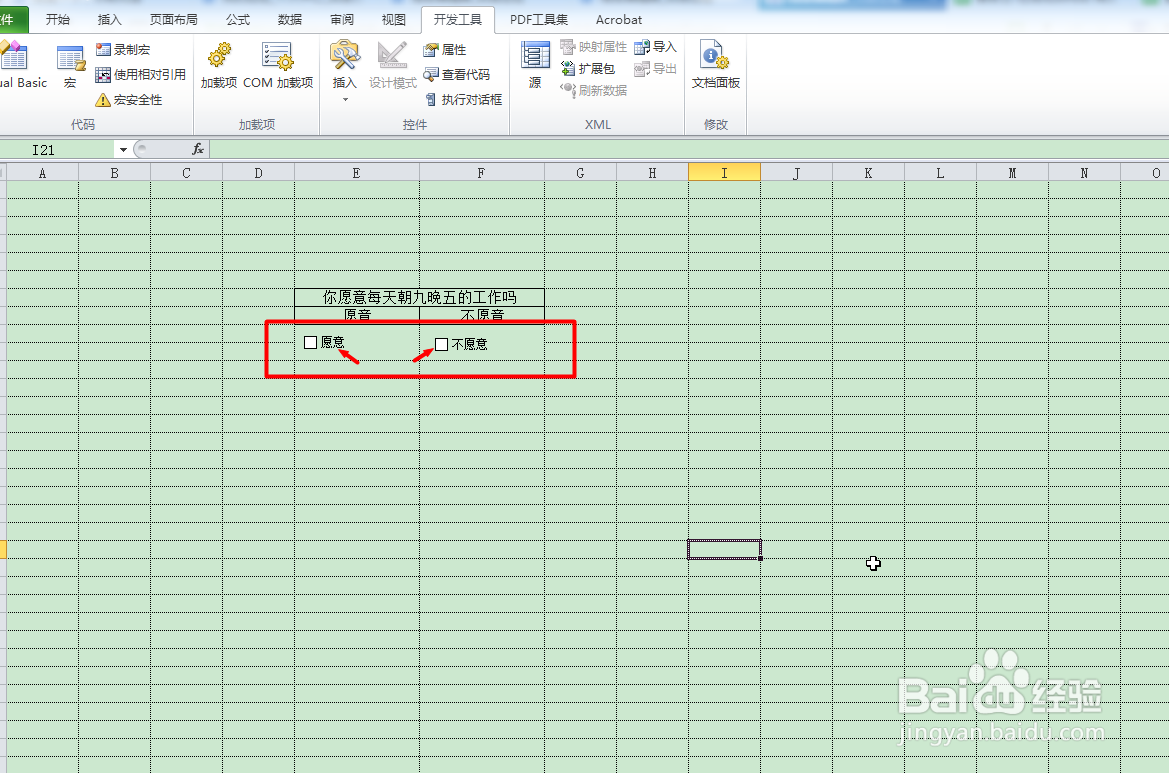
12、面对如图所示的问题,选择“愿意”,在前面的方框,就看到对勾的存在了。这样就实现了能打对勾的方框了。